La notificación de fuera de la oficina de Google Calendar le permite mostrar su disponibilidad o no disponibilidad, según sea el caso. Puede informar convenientemente a las personas que no está en la oficina y cuánto tiempo podría estar fuera. Al usar esta función, Google Calendar rechaza las reuniones automáticamente hasta que regrese.

Uso de la función Fuera de la oficina de Google Calendar
Cuando necesite salir de su oficina, es razonable informar a aquellos que puedan necesitar contactarlo. Esto podría ser clientes o colegas. El uso de la función fuera de la oficina de Google Calendar le permite hacerlo fácilmente.
Configuración en la computadora
Usando una computadora, puede configurar Google Calendar fuera de la oficina con facilidad. Sugerencia: Chrome le permite acceder a todas sus aplicaciones de Google en la nueva pestaña o página de ventana.
- Abre el Calendario de Google.
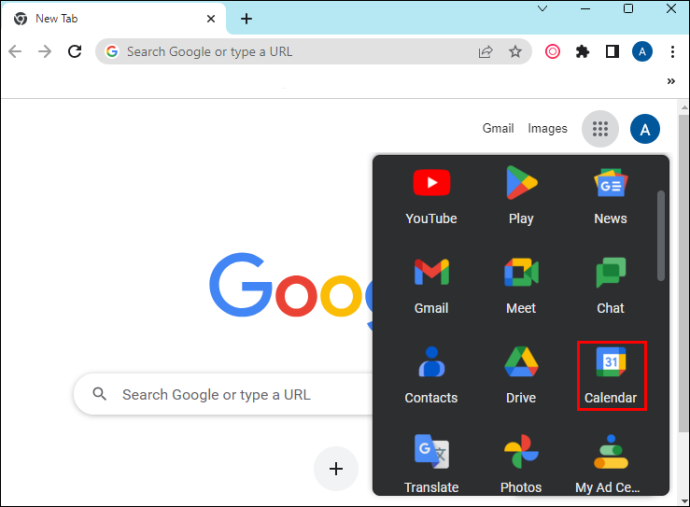
- Seleccione 'Crear'.
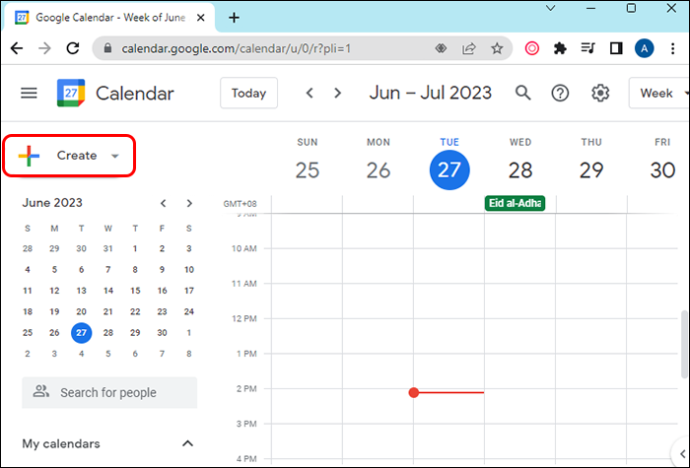
- Seleccione 'Fuera de la oficina'.
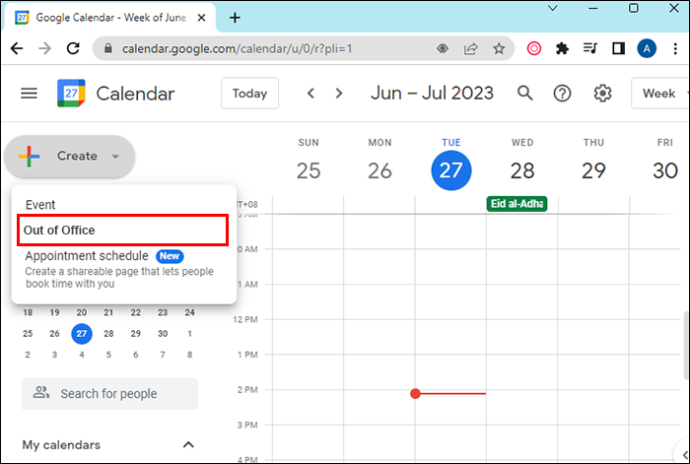
- Introduce las fechas del evento. También puede agregar un período específico.
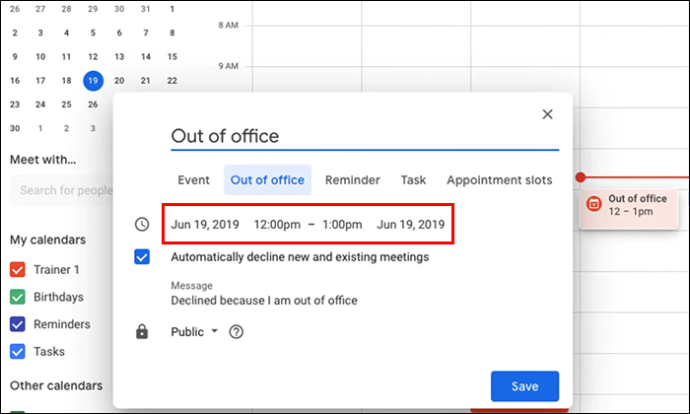
- La configuración de rechazo se puede cambiar y puede agregar un mensaje de rechazo.
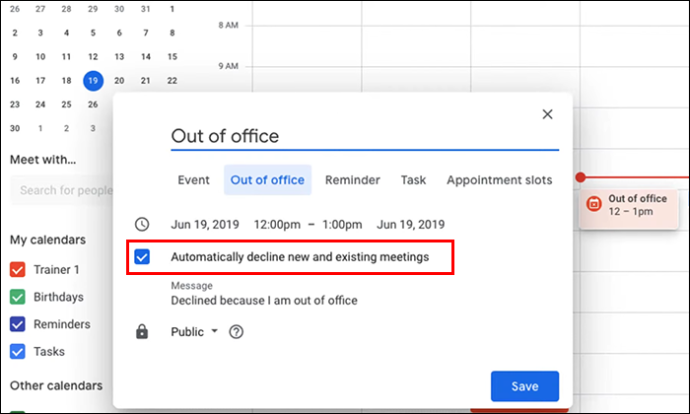
- Elija 'Guardar'.
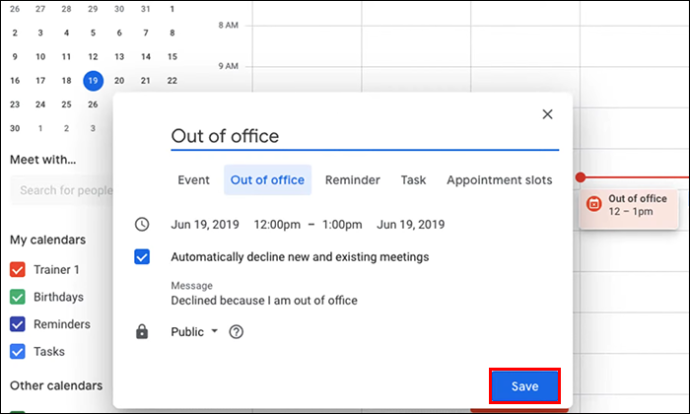
Configuración en Android e iOS
Esta función de Google Calendar también se puede configurar fácilmente con dispositivos Android e iOS. Puedes trabajar en él sin importar dónde te encuentres.
- Abre el Calendario de Google.
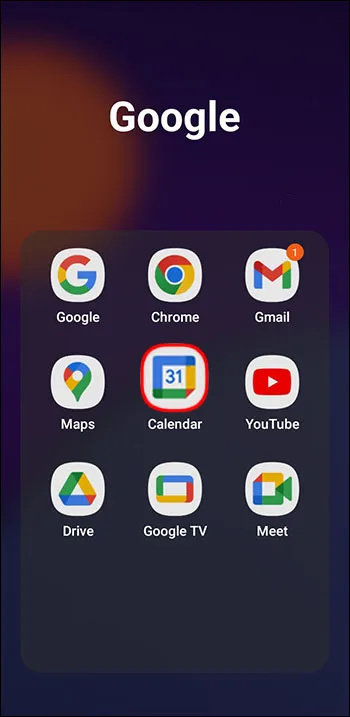
- Toque 'Crear' en la parte inferior, que se muestra con un signo más.
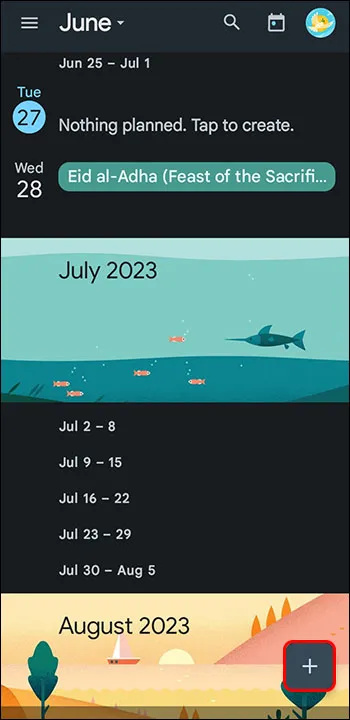
- Toca 'Fuera de la oficina'.
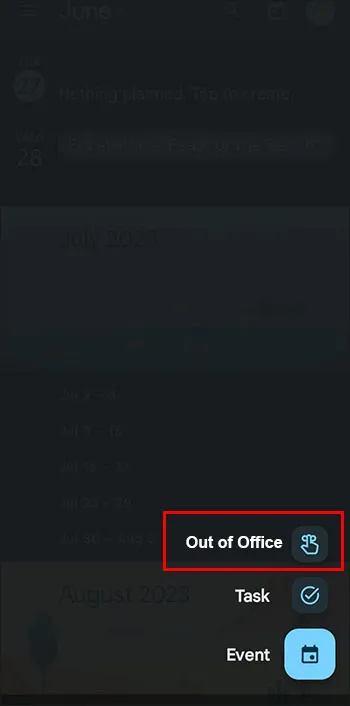
- Seleccione las fechas en las que planea estar fuera de la oficina. Si lo desea, también puede especificar la hora.
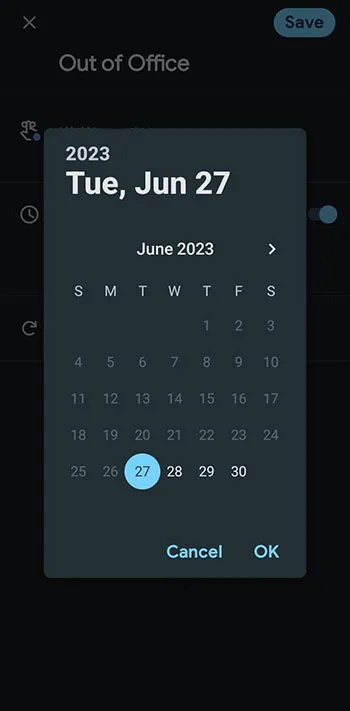
- Toca guardar
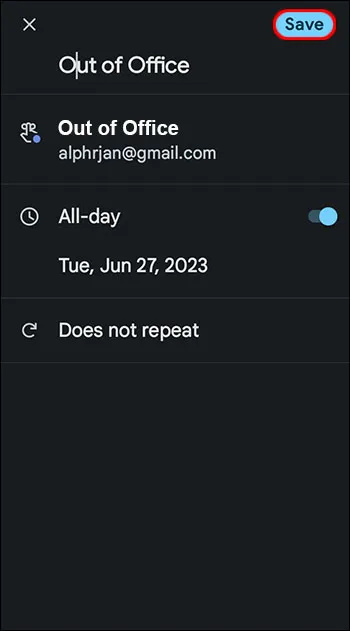
Esta función le permite programar eventos fuera de la oficina que se repiten más allá de la hora y el día seleccionados. Al agregar fuera de la oficina en su Calendario de Google como un evento, el calendario rechazará cualquier invitación a eventos que coincida con ese horario. Este método fuera de la oficina le permite desconectarse y dejar de recibir solicitudes de reunión.
Nota: esta función está disponible para Google Workspace a través de la escuela o el trabajo. No funciona con cuentas personales.
Configuración de Google Calendar fuera de la oficina para las horas de trabajo
Google Calendar le permite personalizar la programación de sus horas de trabajo. En el pasado, tenía que establecer horas de trabajo para un solo período y luego replicarlo para otros días de la semana. Google Calendar le permite personalizar las horas de trabajo para todos los días de la semana. Los calendarios también se pueden compartir.
Cuando establece su horario de trabajo y alguien intenta programar una reunión fuera de ese horario, se enviará una notificación automática informándole de su falta de disponibilidad.
Otra característica útil es la capacidad de Google Calendar para determinar las horas de trabajo automáticamente. Esto se basa en su historial de programación. Si las sugerencias no son precisas, se pueden cambiar.
Al configurar el horario de oficina, las zonas horarias no importan. En cambio, Google infiere automáticamente las zonas horarias. Esto elimina cualquier posible confusión.
mejor pokemon atrapado en pokemon go
Configuración de la respuesta automática cuando está fuera de la oficina
Algunas personas también llaman a una notificación de fuera de la oficina una respuesta de vacaciones y es prudente agregar una cuando se vaya. Configurar su cuenta de Gmail para respuestas automáticas es relativamente fácil.
Configuración en la computadora
Configurar una respuesta automática en su computadora implica algunos pasos. Pero hacerlo bien te da el resultado deseado.
- Abre Gmail.
- Seleccione el ícono de ajustes en la parte superior para abrir la configuración.
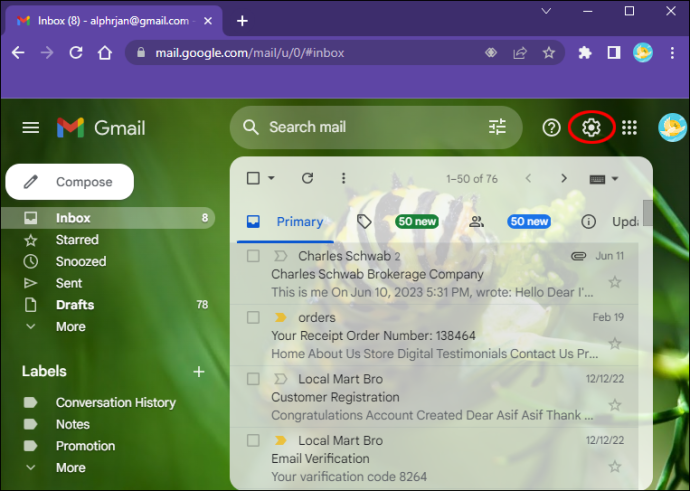
- Seleccione 'Ver todas las configuraciones'.
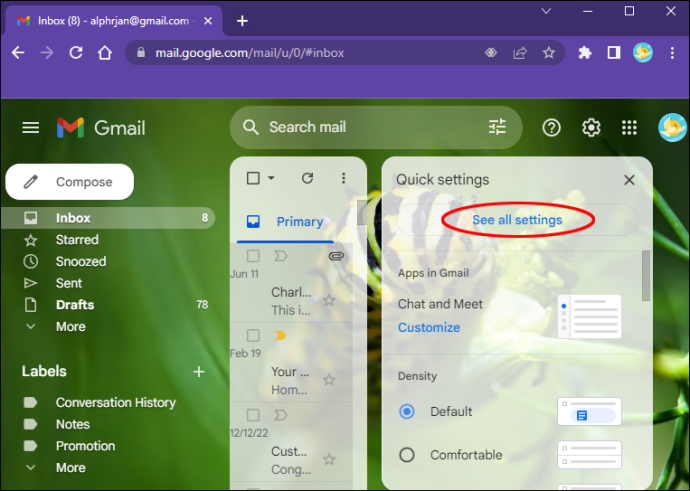
- Desplácese hacia abajo hasta 'Respondedor de vacaciones'.
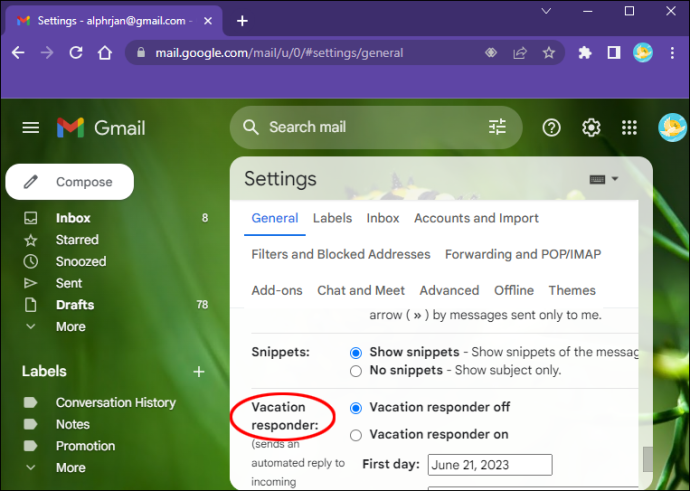
- Haga clic en 'Respondedor de vacaciones activado'.
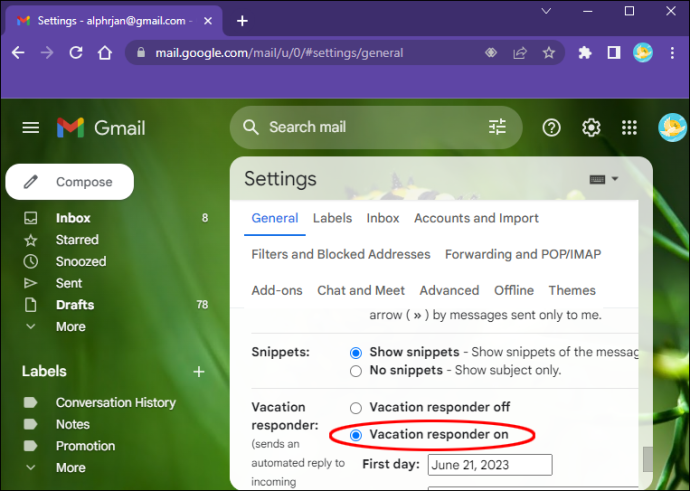
- Ingrese un rango de fechas, una línea de asunto y su mensaje.
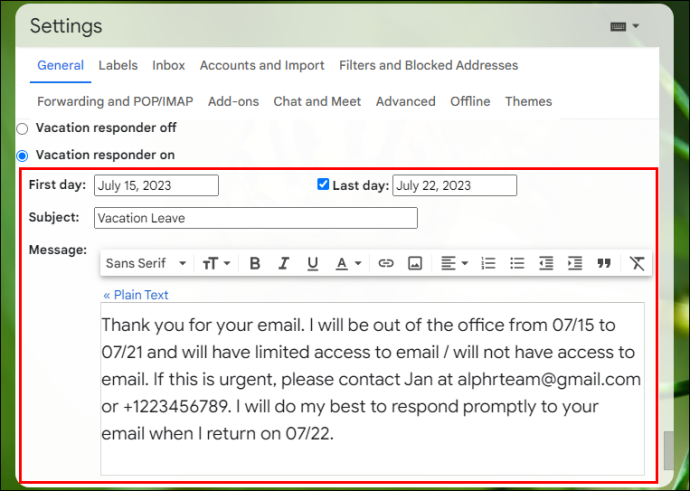
- Si desea que solo sus contactos vean su respuesta de vacaciones, marque la casilla debajo de su mensaje.
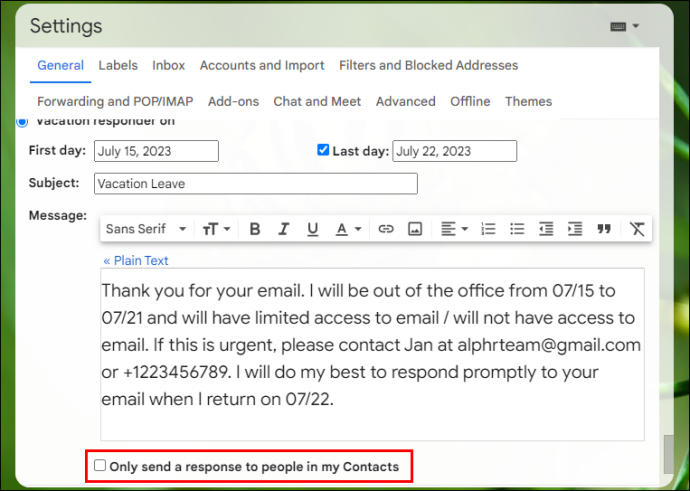
- Seleccione 'Guardar cambios'.
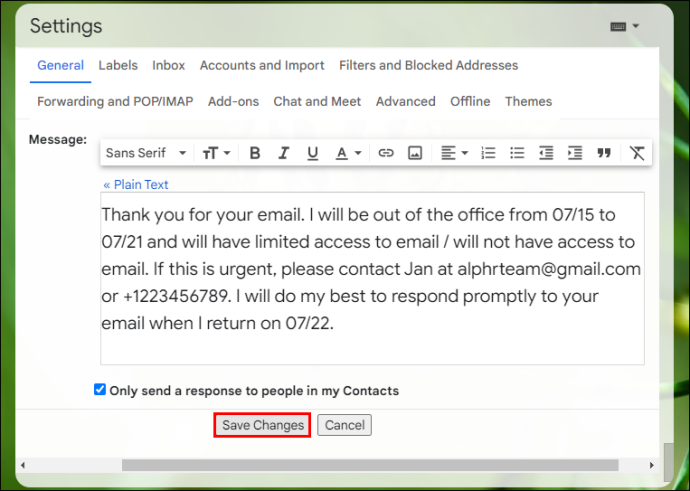
Configuración de un Respondedor de vacaciones en Android e iOS
Se pueden usar muchas plantillas en la web para escribir un buen mensaje de respuesta automática. Tiene que ser profesional pero amigable.
- Abre Gmail.
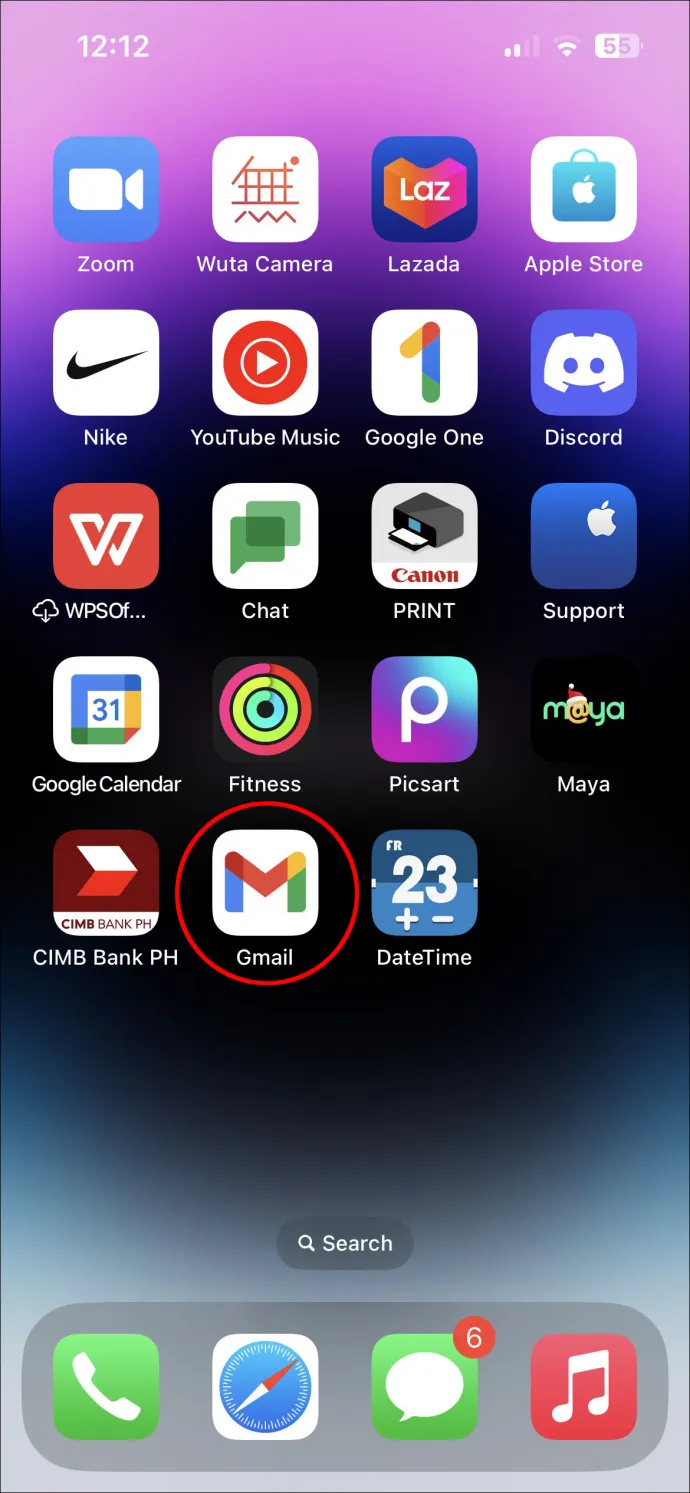
- Nota importante: este paso no funciona en la aplicación de correo preinstalada en dispositivos Apple.
- Toque el menú de hamburguesas a la izquierda.
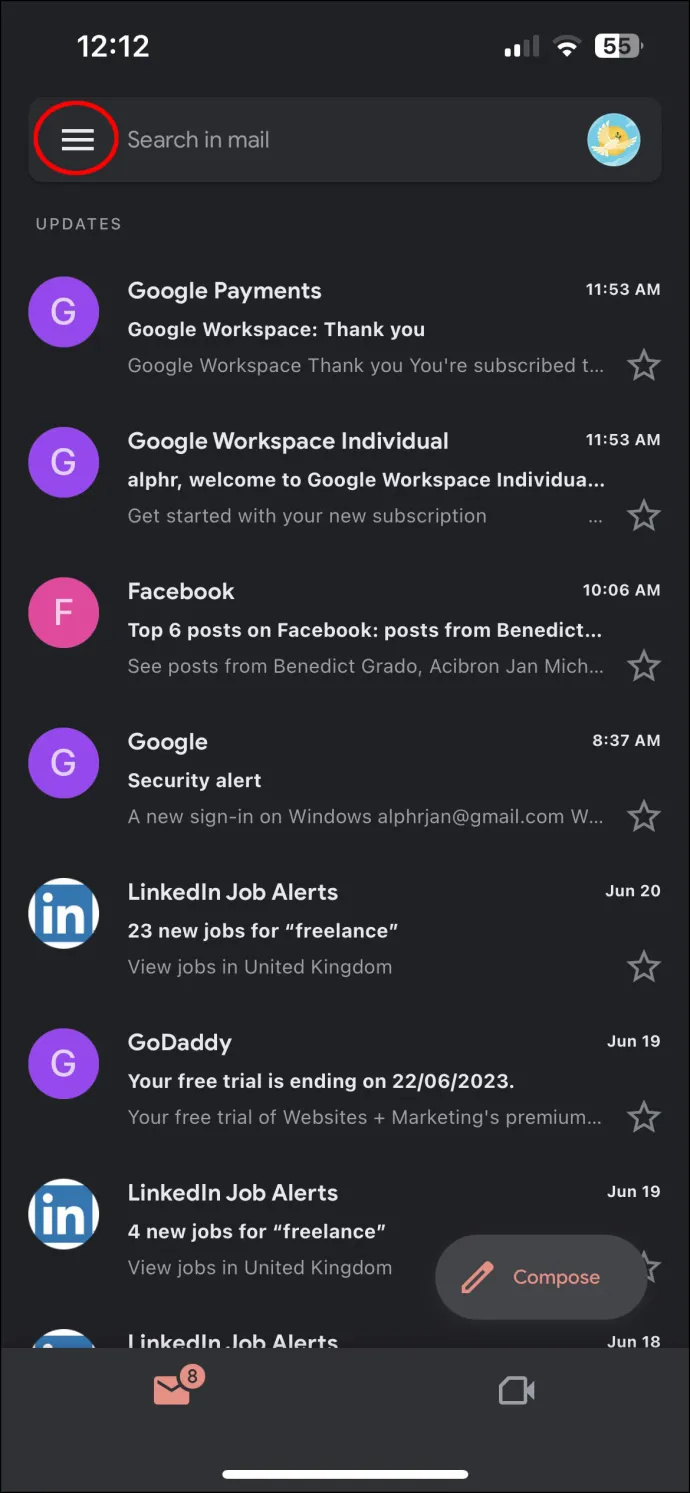
- Desplácese hacia abajo y toque 'Configuración'.
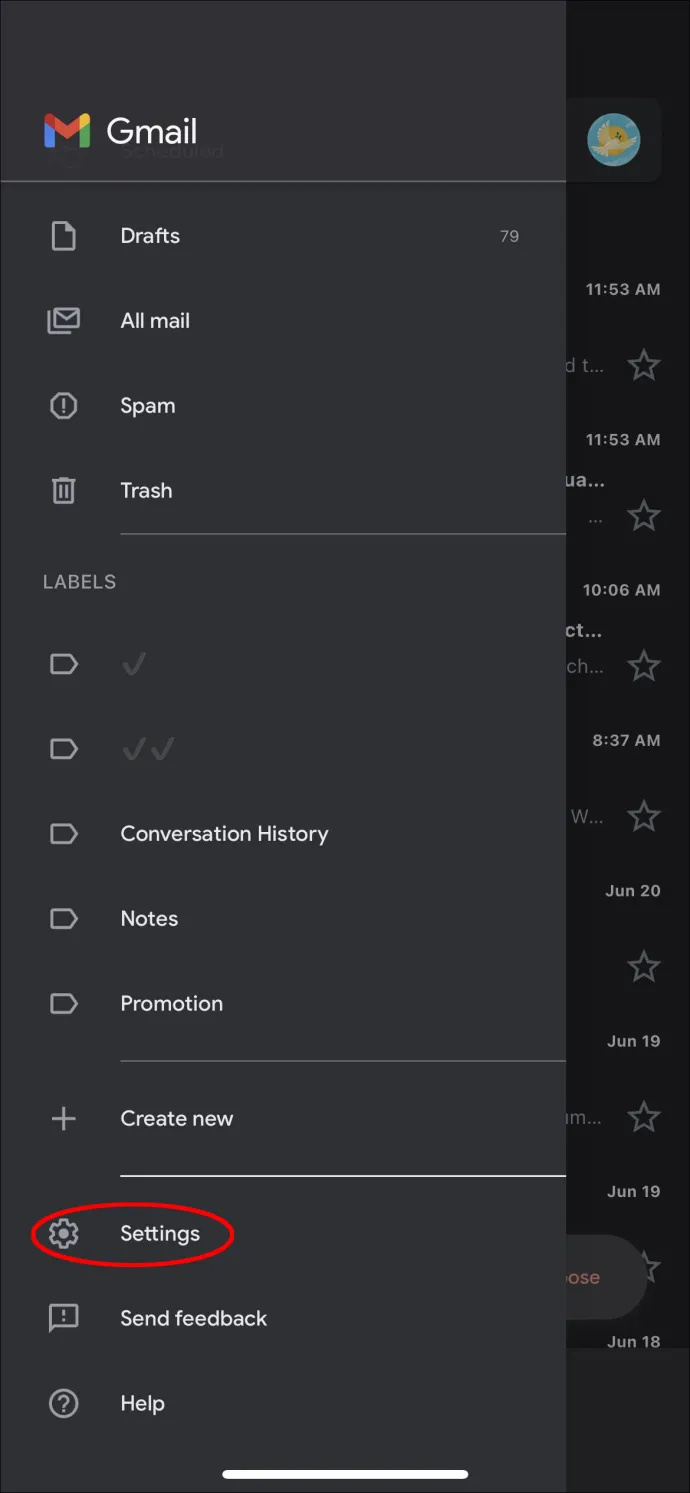
- Seleccione la cuenta para la que desea configurar las respuestas automáticas.
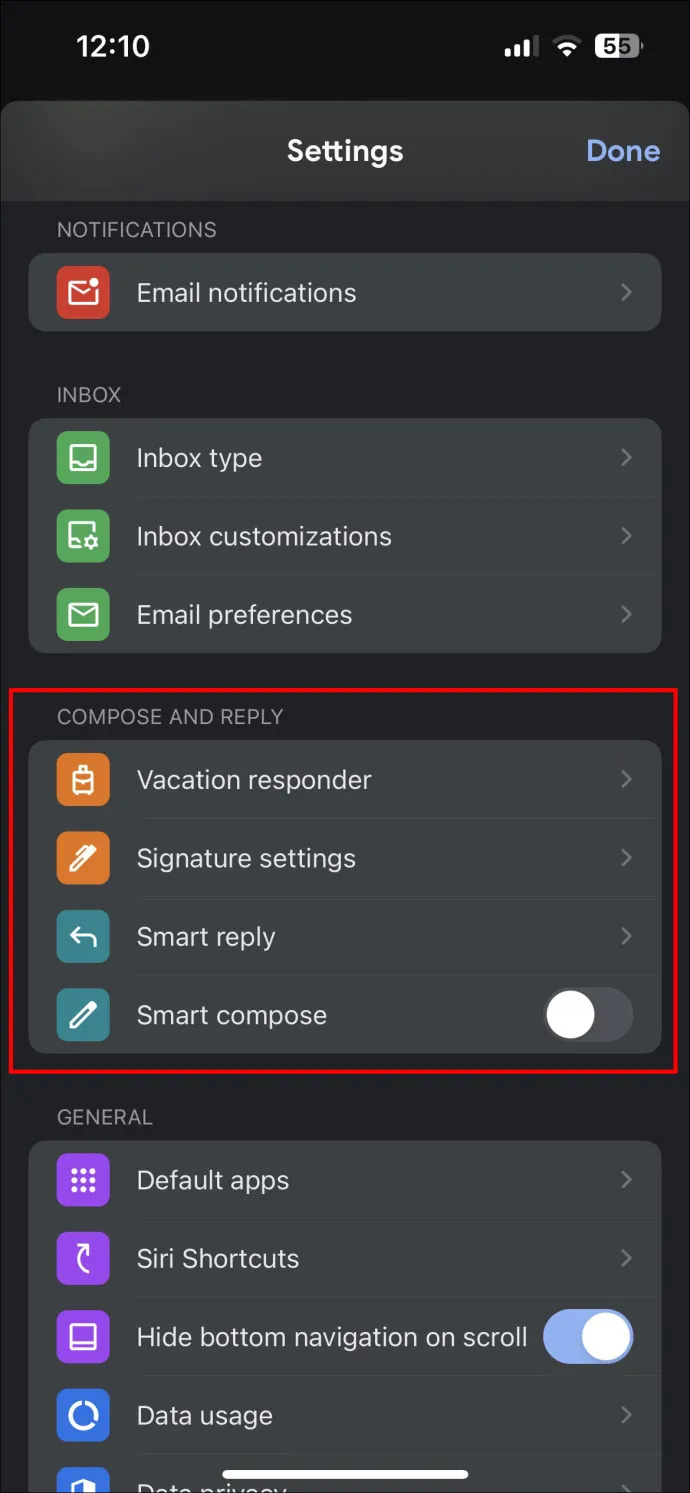
- Seleccione 'Respondedor de vacaciones'.
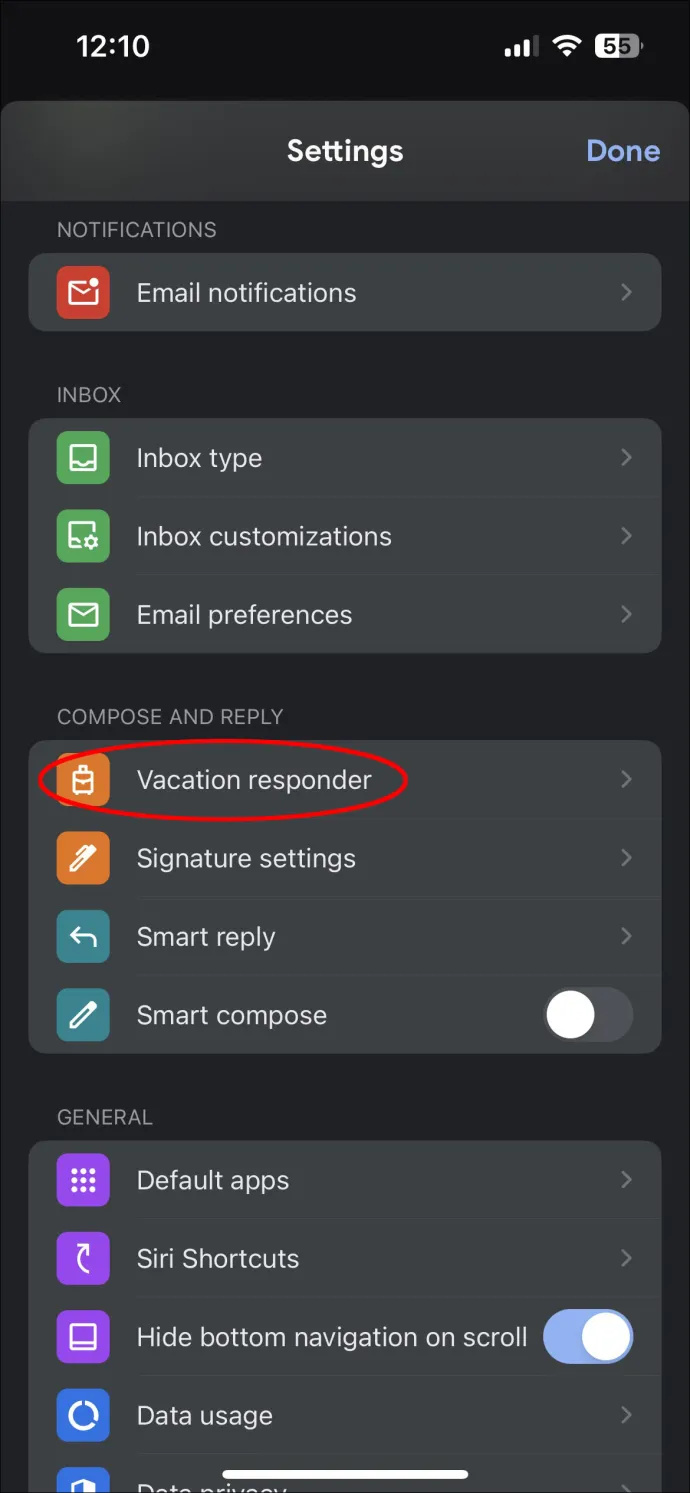
- Mueva el interruptor para habilitar el respondedor.
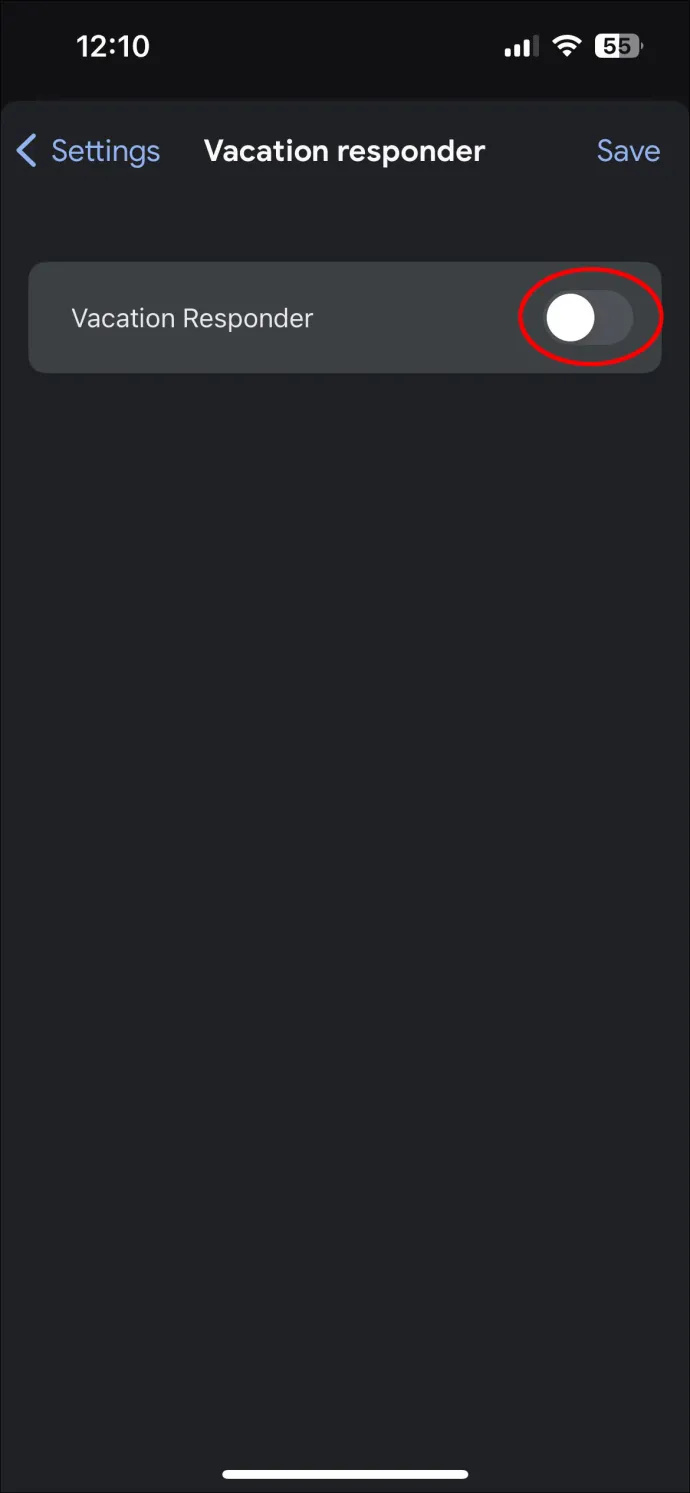
- Ingrese un rango de fechas, una línea de asunto y su mensaje
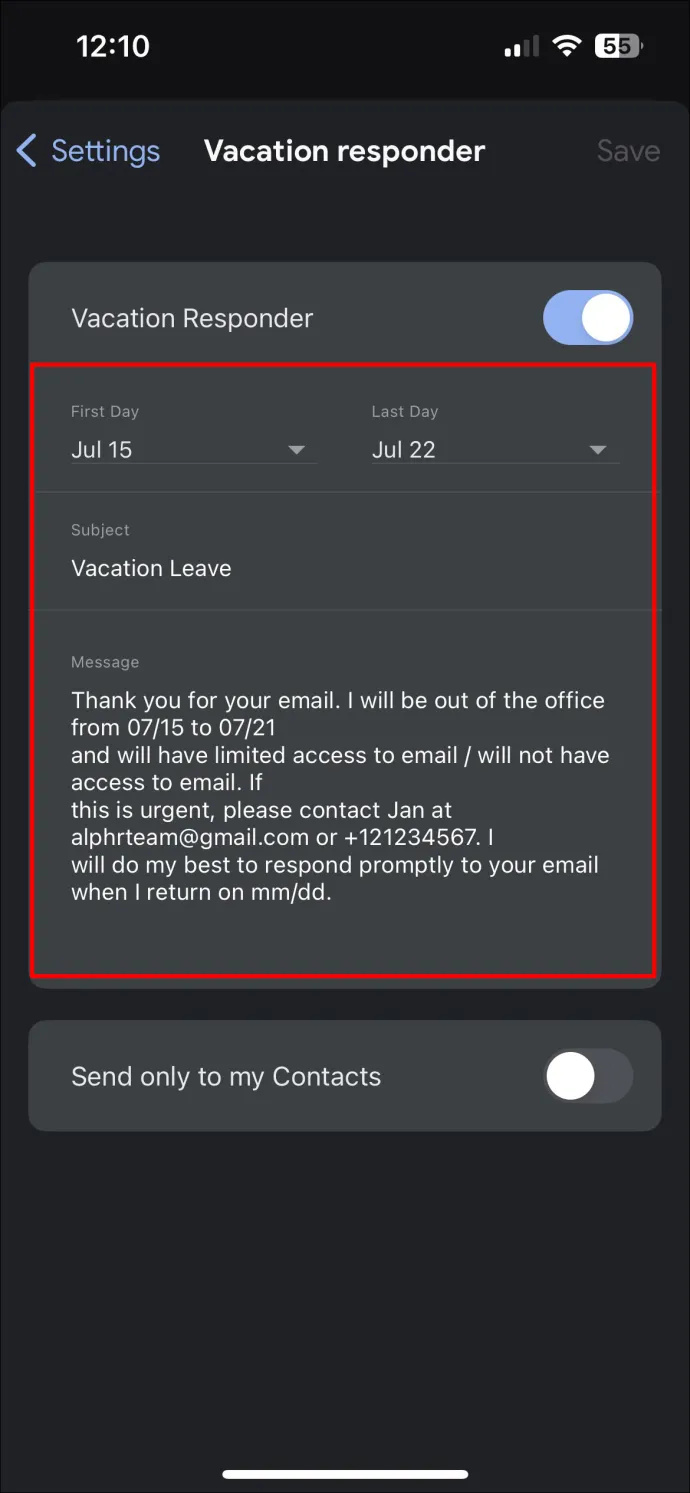
- Toque 'Listo' en Android o 'Guardar' en iOS.
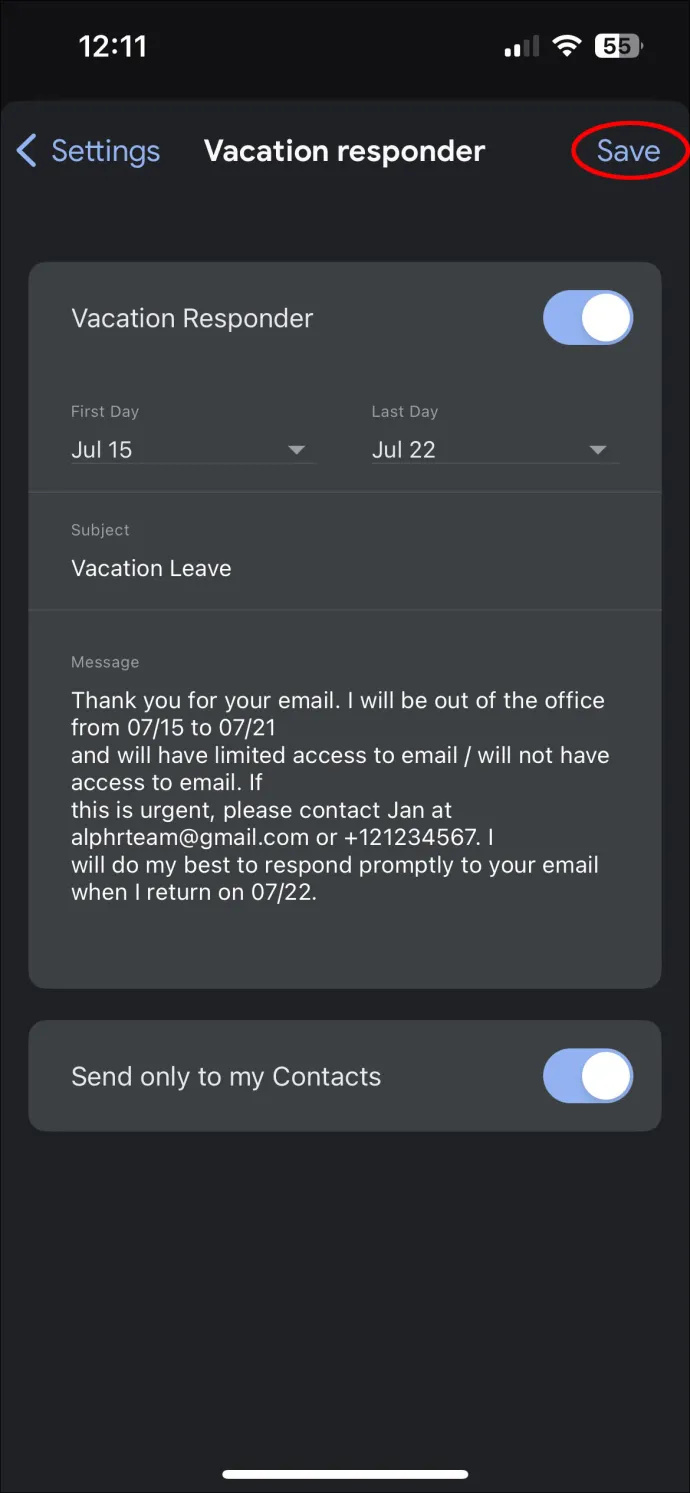
Cosas a tener en cuenta al usar la respuesta automática
Saber más sobre esta característica y cómo funciona eleva su experiencia. Algunas de las cosas para recordar acerca de las respuestas de vacaciones en Gmail incluyen:
- Las respuestas automáticas son efectivas desde la medianoche cuando programa un evento fuera de la oficina hasta las 11:59 del último día programado. Esto se puede cambiar antes de que transcurra este tiempo.
- Si recibe un mensaje de spam, no obtiene una respuesta automática. Este también es el caso de los mensajes recibidos como parte de las listas de correo.
- Si la cuenta de Google Workspace que usa es organizacional, puede configurar las cosas para que solo los miembros de la organización reciban una respuesta automática.
- Si una persona lo contacta varias veces durante ese período, es probable que la respuesta automática se envíe solo después del primer correo electrónico. Sin embargo, hay algunas excepciones aquí:
- Si la misma persona te contacta cuatro días después del primer correo electrónico y aún no estás disponible.
- Si ajusta la respuesta automática y la misma persona envía otro correo electrónico.
Mejores prácticas asociadas con mensajes de fuera de la oficina
Es importante crear un mensaje de fuera de la oficina que se lea profesionalmente. También tiene que ser positivo también. Un buen mensaje debe incluir lo siguiente:
- Las fechas en las que planea estar fuera y en las que piensa regresar. Al configurar su horario de oficina, debe ser específico sobre las horas y los días en que está disponible.
- Una estimación de cuánto tiempo llevará dar una respuesta. Alternativamente, puede hacer que el calendario sea visible para todos o compartirlo para que todos puedan saber cuándo estará o estará disponible.
- Qué debe hacer el destinatario en caso de emergencias. Esto debe incluir un número de contacto de alguien a quien puedan contactar en su lugar.
- Los mensajes deben tener algo de personalidad. Si bien podría idear un mensaje humorístico, inteligente y sarcástico, es aconsejable mantenerlo profesional y conciso en muchos casos.
- Recuerda usar otros sistemas como Gmail para anotar tu ausencia también.
Una vez que terminen sus vacaciones o regrese a su oficina, debe volver al trabajo haciendo varias cosas. Éstas incluyen:
- Desactive todos los mensajes de fuera de la oficina. Google maneja esto automáticamente. Sin embargo, puedes contraverificar para estar seguro. Además, puede desactivar manualmente los mensajes si regresa antes de lo esperado.
- Mire su calendario para ver las citas y tareas establecidas para ese día. Esto le da la oportunidad de prepararse.
- Después de comprobar sus citas y tareas, organícelas según su prioridad. Comience primero con las tareas importantes y deje que los demás sigan.
- Trate de tomar las cosas con calma. Puede tomar algún tiempo ponerse al día con todo mientras estuvo fuera. Trabajar a través de él con la cabeza clara y un plan le permite ponerse al día más fácilmente.
- Cíñete a los horarios: después de que se haya establecido un horario, síguelo. Esto les da a sus clientes, familiares y colegas la confianza de que pueden comunicarse con usted.
Adopte la automatización y aproveche las funciones de Google Calendar
La función de fuera de la oficina de Google Calendar elimina parte de la incertidumbre asociada con la cancelación manual de citas y compromisos. Al aprovechar esta función, puede disfrutar de su tiempo libre sin preocuparse de que los mensajes importantes no reciban una respuesta mientras está desconectado. La función de fuera de la oficina les permite saber cuándo estará fuera y cualquier invitación a reuniones, etc., se rechaza automáticamente.
¿Has probado la función de fuera de la oficina de Google Calendar? ¿Qué tan bien funcionó? Háganos saber en la sección de comentarios.









